Контекстное меню Корзины
Чтобы добавить в контекстное меню значка Корзины свою команду, нужно воспользоваться ветвью реестра HKEY_CLASSES_ROOT\CLSID\{645FF040-5081-101B-9F08-00AA002F954E}\shell. В ней нужно создать подраздел, название которого будет отображаться в контекстном меню Корзины (если в данном подразделе будет определен параметр (По умолчанию), то именно его значение будет применяться для отображения команды в контекстном меню). В созданном подразделе нужно создать еще один подраздел, который должен называться command. Параметр (По умолчанию) подраздела command определяет команду, которая будет выполняться при выборе из контекстного меню Корзины соответствующего элемента.
Можно скрыть из контекстного меню Корзины пункт Свойства. Для этого применяется REG_DWORD-параметр NoPropertiesRecycleBin, который надо создать в ветви HKEY_CURRENT_USER\Software\Microsoft\Windows\CurrentVersion\Policies\Explorer. Чтобы скрыть команду Свойства, присвойте данному параметру значение 1.
Кроме того, можно выборочно блокировать элементы окна Свойства: Корзина. Для этого используется ветвь реестра HKEY_LOCAL_MACHINE\SOFTWARE\Microsoft\Windows\CurrentVersion\Policies\Explorer, которая может содержать следующие REG_DWORD-параметры.
• ConfirmFileDelete – если значение данного параметра будет равно 1, то флажок Запрашивать подтверждение на удаление будет установлен и заблокирован для изменений.
• NoRecycleFiles – если значение данного параметра будет равно 1, то система не будет использовать Корзину для хранения удаленных файлов – они будут сразу удаляться. При этом возможность изменения размера Корзины и состояния флажка Уничтожать файлы сразу после удаления, не помещая их в корзину будет заблокирована.
• RecycleBinDrives – по умолчанию Корзина не создается на съемных дисках, однако с помощью данного параметра вы можете изменить это поведение операционной системы. Данный параметр является битовой маской, каждый бит которой определяет букву диска, на котором будет создаваться файл Корзины. Если присвоить данному параметру значение 0хffffffff, то файл Корзины будет создаваться на всех дисках.
Созданные изменения вступают в силу после перезагрузки компьютера.
Отображение Корзины на Рабочем столе
С помощью системного реестра можно удалять/добавлять значок Корзина на Рабочем столе. Для этого следует, соответственно, удалить либо добавить подраздел {645FF040-5081-101B-9F08-00AA002F954E} в разделе системного реестра HKEY_LOCAL_MACHINE\SOFTWARE\Microsoft\Windows\CurrentVersion\explorer\Desktop\NameSpace. Данные изменения будут относиться ко всем пользователям. Если же вы хотите отредактировать положение Корзины на Рабочем столе только для текущего пользователя, то нужно воспользоваться ветвью HKEY_CURRENT_USER\Software\Microsoft\Windows\CurrentVersion\Explorer\Desktop\NameSpace (при отсутствии указанного раздела его нужно создать).
Примечание
Кроме Корзины описанным способом можно отобразить или удалить с Рабочего стола и другие элементы, представленные подразделами ветви реестра HKEY_CLASSES_ROOT\CLSID. Например, чтобы отобразить на Рабочем столе значок Запуск программы, нужно в ветви реестра HKEY_CURRENT_USER\Software\Microsoft\Windows\CurrentVersion\Explorer\Desktop\NameSpace создать подраздел с именем {2559a1f3-21d7-11d4-bdaf-00c04f60b9f0}. Можно выбрать аналогичную ветвь, начинающуюся с корневого раздела HKEY_LOCAL_MACHINE; в этом случае данный значок будет присутствовать на Рабочем столе всех пользователей компьютера. Изменения вступают в силу после перезагрузки компьютера.
Для скрытия значка Корзины с Рабочего стола можно также воспользоваться ветвью HKEY_CURRENT_USER\Software\Microsoft\Windows\CurrentVersion\Explorer\HideDesktopIcons. Она может включать в себя два подраздела: ClassicStartMenu и NewStartPanel. Если вы пользуетесь классическим меню Пуск, то создайте REG_DWORD-параметр {645FF040-5081-101B-9F08-00AA002F954E} в подразделе ClassicStartMenu и присвойте ему значение 1. Если же вы работаете с новым меню Пуск, то воспользуйтесь подразделом NewStartPanel. В результате значок Корзины будет скрыт с Рабочего стола.
Есть и более экзотический способ скрытия Корзины, при котором этот значок скрывается во всех местах, где находится. Данный метод работает только при использовании нового вида оболочки Windows (то есть если переключатель Задачи вкладки Общие окна Свойства папки установлен в положение Отображать образцы и фильтры). Итак, чтобы скрыть Корзину, нужно создать в ветви реестра HKEY_CLASSES_ROOT\CLSID\{645FF040-5081-101B-9F08-00AA002F954E}\ShellFolder параметр REG_DWORD-типа HideInWebView и присвоить ему значение 1.
Прочие элементы Рабочего стола
При необходимости можно в правом нижнем углу Рабочего стола вывести номер версии и сборки Windows. Для этого следует в разделе реестра HKEY_CURRENT_USER\Control Panel\Desktop создать REG_DWORD-параметр PaintDesktopVersion и присвоить ему значение 1. Результат показан на рис. 2.4.
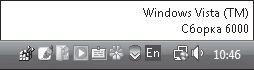
Рис. 2.4. Отображение номера сборки и версии Windows
Данные изменения вступят в силу только после перезагрузки компьютера.
Скрытие и отображение
Чтобы скрыть все элементы Рабочего стола за исключением Панели задач и кнопки Пуск, следует в разделе реестра HKEY_CURRENT_USER\Software\Microsoft\Windows\CurrentVersion\Policies\Explorer создать REG_DWORD-параметр NoDesktop и присвоить ему значение 1. При присвоении данному параметру значения 0 либо при удалении его из реестра скрытые элементы вновь будут отображаться. Во всех случаях результат будет виден после перезагрузки компьютера.
Примечание
Следует учитывать некоторые особенности данного параметра. Например, после задания ему значения 1 перестает работать контекстное меню Рабочего стола, а при двойном щелчке кнопкой мыши на Рабочем столе раскрывается меню Пуск. При следующем двойном щелчке кнопкой мыши меню Пуск сворачивается.
Кроме Рабочего стола можно редактировать содержимое и других объектов Windows. Для этого также нужно добавить либо удалить подраздел, соответствующий необходимому объекту, используя следующие ветви реестра:
• HKEY_LOCAL_MACHINE\SOFTWARE\Microsoft\Windows\CurrentVersion\Explorer\ControlPanel\NameSpace – определяет значки, находящиеся на Панели управления;
• HKEY_LOCAL_MACHINE\SOFTWARE\Microsoft\Windows\CurrentVersion\Explorer\MyComputer\NameSpace – задает значки, расположенные в папке Компьютер;
• HKEY_LOCAL_MACHINE\SOFTWARE\Microsoft\Windows\CurrentVersion\Explorer\NetworkNeighborhood\NameSpace – определяет значки, расположенные в папке Сеть.
Выше мы рассматривали способ удаления значка Корзины с Рабочего стола. Аналогично удалить различные значки можно не только с Рабочего стола, но и из папки Компьютер. Для этого нужно создать REG_DWORD-параметр с именем, соответствующим нужному значку, и присвоить ему значение 1. Этот параметр нужно создать в ветви реестра HKEY_CURRENT_USER\Software\Microsoft\Windows\CurrentVersion\Explorer\HideMyComputerIcons.
Примечание
Существует и нестандартный способ скрытия значка ненужного объекта. Для этого следует присвоить REG_DWORD-параметру Attributes, расположенному в ветви HKEY_CURRENT_USER\Software\Microsoft\Windows\CurrentVersion\Explorer\CLSID\"номер ненужного объекта"\ShellFolder, значение ffffffff (либо в двоичном формате присвоить значение 00 00 10 00). Можно также воспользоваться ветвью реестра HKEY_CLASSES_ROOT\CLSID\"номер ненужного объекта"\ShellFolder. При этом данный объект будет скрыт из всех элементов Windows (с Рабочего стола, из окна Компьютер, Панели управления и т. д.).
Если же с Рабочего стола нужно удалить значок браузера Internet Explorer или папки Сеть, то можно воспользоваться следующими параметрами REG_DWORD-типа ветви HKEY_CURRENT_USER\Software\Microsoft\Windows\CurrentVersion\Policies\Explorer:
• NoInternetIcon – если значение данного параметра равно 1, то значок браузера Internet Explorer не будет отображаться на Рабочем столе;
• NoNetHood – при установке значения этого параметра равным 1 значок Сеть не будет отображаться на Рабочем столе.
Примечание
Это единственный способ полного удаления указанных значков с Рабочего стола. После его использования эти значки больше не будут отображаться в раскрывающемся списке панели инструментов, которую можно расположить на Панели задач. В противном случае значки будут отображаться в указанном списке, даже если вы удалите их с Рабочего стола с помощью команды Удалить их контекстного меню.
Ниже приведен REG-файл (расположение на прилагающемся к книге компакт-диске – Файлы реестра\Интерфейс\NoIE_NetworkIcon.reg), который удаляет эти значки с Рабочего стола.
Windows Registry Editor Version 5.00
[HKEY_CURRENT_USER\Software\Microsoft\Windows\CurrentVersion\
Policies\Explorer]
"NoInternetIcon"=dword:00000001
"NoNetHood"=dword:00000001
После внесения изменений компьютер нужно перезагрузить.